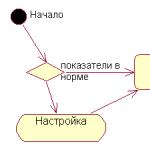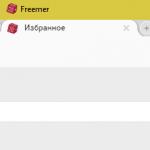Récemment, des scanners ont commencé à apparaître de plus en plus souvent, qui non seulement ne disposent pas de leur propre logiciel de numérisation (seul le pilote est installé et pour le fonctionnement, vous devez utiliser le logiciel Windows standard), mais également le bouton physique "Scan " sur le corps. Cela peut rendre très difficile le travail avec le scanner si vous devez numériser plusieurs documents à la fois.
Si vous devez numériser, par exemple, un contrat ou tout autre document composé de plusieurs pages, alors dans ce cas, la numérisation se transforme en enfer. Vous devez non seulement commencer à numériser à chaque fois via "Démarrer" - "Périphériques et imprimantes", mais également pour chaque page individuelle pour définir les mêmes paramètres, ce qui est particulièrement gênant. Mais tout serait si terrible sans l'application gratuite Scan2PDF, qui fait deux choses utiles à la fois.
En plus d'une méthode de numérisation pratique en un clic sans requêtes inutiles, Scan2PDF peut enregistrer toutes les images reçues dans un seul document PDF. En effet, vous obtiendrez un dossier de livre avec le document nécessaire ou plusieurs documents, qui sont beaucoup plus faciles à envoyer par e-mail ou à mettre sur le site.
Lors de l'enregistrement d'une image numérisée au format JPG, un fichier très impressionnant est obtenu, ce qui peut être problématique ou simplement peu pratique à transférer sans compression ni traitement. Et s'il existe de nombreux fichiers de ce type, la tâche devient encore plus compliquée. Lors de la création d'un PDF, tout est beaucoup plus simple, car un seul document est formé qui contient tous les matériaux et ne prend pas beaucoup de place. Il peut être rapidement transféré sur le réseau.

Par exemple, j'ai récemment numérisé deux documents, chacun d'une page. Au format JPG, j'ai reçu deux fichiers de 2,5 Mo chacun. Oui, vous pouvez modifier les paramètres ou traiter les fichiers dans l'éditeur et obtenir environ 150 Ko par fichier. Mais c'est difficile et souvent gênant. Dans le cas où j'ai numérisé à l'aide de Scan2PDF, j'ai reçu un PDF d'une taille totale de seulement 340 Ko.
Dans l'ensemble, Scan2PDF est un outil très utile. Surtout pour les utilisateurs qui doivent numériser des documents sur plusieurs pages de temps en temps. Parmi les lacunes évidentes, je noterais l'absence de la langue russe dans l'interface lors de l'installation, bien que la langue russe elle-même soit prise en charge. Il peut être facilement activé : allez dans les Options et sélectionnez Russie dans le bloc Langue.
Un autre inconvénient de l'utilitaire est l'impossibilité de travailler avec plusieurs documents au format PDF à la fois. Un seul document peut être numérisé et enregistré. Si vous devez enregistrer des copies numérisées dans plusieurs fichiers, le papier doit être divisé en piles et numérisé en plusieurs parties, en enregistrant chacune dans l'ordre.
Vous voulez gagner du temps en tapant du texte ? Le scanner sera un assistant indispensable. Après tout, pour taper une page de texte, cela prend 5 à 10 minutes et la numérisation ne prendra que 30 secondes. Pour une numérisation rapide et de haute qualité, vous aurez besoin d'un programme auxiliaire. Ses fonctions devraient inclure: travailler avec des documents texte et graphiques, éditer l'image copiée et enregistrer dans le format souhaité.

Parmi les programmes de cette catégorie Scan Lite diffère par un petit ensemble de fonctions, mais il est possible de numériser des documents en gros volumes. D'une simple pression sur une touche, vous pouvez numériser un document, puis l'enregistrer au format PDF ou JPG.
Scanitto Pro

Le prochain programme est Scanitto Pro programme gratuit pour numériser des documents.
L'inconvénient de ce programme est qu'il ne fonctionne pas avec tous les types de scanners.
Siestes2

Application Siestes2 a des options flexibles. Lors de la numérisation Siestes2 utilise les pilotes TWAIN et WIA. Ici, vous avez également la possibilité de spécifier le titre, l'auteur, le sujet et les mots-clés.
Un autre point positif sera la transmission du fichier PDF par email.
Scan papier

Scan papier Est un programme gratuit pour numériser des documents. Par rapport à d'autres utilitaires similaires, il peut supprimer les traces de bordure inutiles.
Il possède également des fonctionnalités pratiques pour une édition d'image plus approfondie. Le programme est compatible avec tous les types de scanners.
Son interface est uniquement en anglais et en français.
Correcteur de numérisation A4

Une caractéristique intéressante Correcteur de numérisation A4 consiste à définir les limites de la zone de numérisation. La numérisation au format A4 complet garantit que le rapport hauteur/largeur du fichier est préservé.
Contrairement à d'autres programmes similaires Correcteur de numérisation A4 peut mémoriser 10 images saisies consécutivement.
VueScan

Programme VueScan est une application de numérisation polyvalente.
La simplicité de l'interface vous permet de vous y habituer rapidement et d'apprendre à effectuer une correction des couleurs de haute qualité. L'application est compatible avec les systèmes d'exploitation Windows et Linux.
WinScan2PDF

WinScan2PDF Est un excellent programme pour numériser des documents au format PDF. L'utilitaire est compatible avec Windows et ne prend pas beaucoup de place sur votre ordinateur.
Les inconvénients du programme sont sa fonctionnalité limitée.
A l'aide des programmes présentés, l'utilisateur peut choisir celui qui lui convient le mieux. Lors du choix, vous devez faire attention à la qualité, la fonctionnalité et le prix du programme.
Dans notre sélection, une liste des programmes de numérisation de texte les plus populaires a été prise en compte. Un facteur important pour les programmes de cette catégorie est la capacité de déchiffrer le texte des documents, ainsi que la qualité de la numérisation - il est nécessaire que les informations soient complètement lisibles et que le scanner d'images transfère clairement chaque ligne de l'image dans le document. .
Certaines applications sont conçues en russe, ce qui peut être un autre facteur important lors du choix du meilleur logiciel de numérisation. Jetons donc un coup d'œil aux programmes ci-dessous qui peuvent correctement reconnaître le texte et numériser un document vers un fichier :
Le programme informatique ABBYY FineReader 10 Home est l'un des outils les plus courants pour numériser des documents. Sait comment trouver rapidement et efficacement des blocs, traduire du texte écrit dans différentes langues. L'avantage d'ABBYY FineReader est sa base linguistique impressionnante. N'oubliez pas la disponibilité d'une version avec des fonctions professionnelles avancées.
OCR CuneiForm se démarque parmi les concurrents avec de bonnes performances de saisie du texte photographié. Il est à noter qu'une photo peut être prise même avec un appareil photo 2MP d'un appareil mobile plutôt obsolète. Le programme dispose d'une fonction de vérification du dictionnaire, qui garantit un haut degré de qualité d'information du matériel fini.
Scanitto Pro fera un excellent travail avec des spécificités de travail plus étroites. L'application reconnaîtra le texte très rapidement et pourra l'enregistrer dans le format de document requis. Il est à noter que le programme peut trouver une zone donnée du support papier et améliorer l'affichage du matériel avant de l'enregistrer sur le support d'information. Il y a une fonction de numérisation avec un clic sur une touche.
VueScan dispose d'une solide base d'appareils de numérisation comparables. Parmi les analogues, le programme affiche les taux les plus élevés de vitesse de connexion au scanner. Parmi les options agréables supplémentaires, il convient de noter la commodité d'ajuster manuellement le rendu des couleurs.
Lorsque vous choisissez un logiciel de numérisation de documents gratuit, vous devez faire attention à PaperScan Free. L'utilitaire est assez simple en termes de fonctionnalité, d'autre part, il exécute toutes les options de numérisation nécessaires. De plus, vous serez satisfait de la technologie de compression unique qui peut réduire considérablement la taille du fichier, tout en conservant la qualité d'affichage d'origine. Si vous aimez la version gratuite, vous pouvez toujours acheter la modification professionnelle étendue avec des fonctionnalités plus impressionnantes.
RiDoc est un autre outil d'analyse puissant. Il est à noter que Ridoc inclut un outil spécialisé pour réduire la taille des fichiers sans dégrader sensiblement la vue. Les informations restent lisibles. Si nécessaire, le scanner de documents RiDoc vous aidera à exporter les formats de documents vers des extensions graphiques. Le programme peut installer des filigranes sur le matériau fini et envoyer le document par courrier.
Notez que nous n'avons pas pris en compte les outils standard - les logiciels des fabricants, par exemple HP Scan, ainsi que les applications dont les fonctions principales visent à résoudre d'autres tâches : scanner Adobe Reader, Nitro Pro. Il existe également BlindScanner, créé pour organiser l'accès aux périphériques de numérisation sur le réseau à partir de différents ordinateurs portables.
De plus, le Winscan2pdf Portable n'était pas inclus dans l'évaluation. Il fonctionne sans l'installer dans le système d'exploitation, mais il manque de nombreuses fonctions nécessaires, en particulier, il ne permet pas de modifier le formatage, n'imprime pas, ne reconnaît pas les mots. Mais avec la facilité d'utilisation, tout est en ordre ici. Il suffit de le lancer, sélectionnez un dossier dans la boîte de dialogue et cliquez sur le bouton "Scan". Cependant, pour fonctionner, vous avez besoin que l'imprimante virtuelle ne soit pas désactivée dans le système d'exploitation !
Notez que nous avons examiné exclusivement des solutions pour PC - les applications pour Android n'ont pas été incluses dans l'examen. Vous pouvez choisir et télécharger tout ce que vous voulez sur Google Play. Leur algorithme de travail est approximativement le même. Et tout ce qu'ils peuvent faire est de numériser une feuille de papier au format pdf à l'aide d'un appareil photo pour smartphone ou tablette. Pour lancer la numérisation, il vous suffit de prendre une photo. Il ne sera pas possible de le traiter entièrement ou de le traduire en texte. Certains programmes, bien sûr, ont un mode pour convertir les photos numériques au format texte, mais les solutions de bureau s'en accommodent beaucoup mieux.
La numérisation à partir d'Acrobat accepte les images dans la plage de 10 à 3000 ppp. Lorsque vous sélectionnez une option Image consultable ou ClearScan dans la section Style de sortie PDF, l'image de sortie doit être d'au moins 72 ppp. De plus, la résolution de l'image de sortie dépassant 600 dpi sera réduite à 600 dpi ou moins.
La compression sans perte ne peut être effectuée qu'avec des images monochromes. Pour compresser l'image numérisée sans perte de qualité, sélectionnez l'une des options suivantes dans la section Options d'optimisation de la boîte de dialogue Optimiser le PDF numérisé : CCITT Groupe 4 ou JBIG2 (sans perte) pour les images monochromes. Si cette image a été ajoutée au PDF, vous pouvez enregistrer le fichier en utilisant l'option Enregistrer ; l'image numérisée reste non compressée. Lorsque vous enregistrez un document PDF à l'aide de la fonction Enregistrer sous, l'image numérisée peut être compressée.
Pour la plupart des pages, la numérisation en noir et blanc à 300 ppp donne les meilleurs résultats de conversion. A 150 dpi, précision reconnaissance optique de caractères diminue légèrement et le nombre d'erreurs de reconnaissance de police augmente ; à des résolutions de 400 ppp ou plus, le traitement est plus lent et la taille des fichiers avec des pages compressées augmente. Si la page contient de nombreux mots non reconnus ou du texte de petite taille (9 points ou moins), essayez de numériser à une résolution plus élevée. Scannez en noir et blanc dans la mesure du possible.
Si la fonction Reconnaissance optique de caractères désactivé, vous pouvez utiliser une résolution comprise entre 10 et 3 000 ppp, la résolution recommandée est de 72 ppp et plus. Pour le paramètre compression adaptative Résolutions de numérisation recommandées : 300 dpi pour les images en niveaux de gris et RVB et 600 dpi pour les images en noir et blanc.
Les pages numérisées en couleur 24 bits, 300 ppp, 8,5 x 11 pouces (21,59 x 27,94 cm) sont de grandes images (25 Mo) avant compression. Le système peut nécessiter 50 Mo ou plus de mémoire virtuelle pour numériser une image. La numérisation et le traitement sont généralement quatre fois plus lents à 600 ppp qu'à 300 ppp.
Évitez de régler les paramètres de demi-teinte et de fusion de diffusion du scanner. Cela peut améliorer l'apparence, mais il devient difficile de reconnaître le texte.
Pour les textes imprimés sur du papier de couleur, il est recommandé d'augmenter la luminosité et le contraste d'environ 10 %. Si votre scanner fournit un filtrage de la lumière, vous devez supprimer la couleur d'arrière-plan à l'aide d'un filtre ou d'une lampe. Ou, si le texte n'est pas supprimé, essayez d'ajuster le contraste et la luminosité du scanner pour nettoyer le document numérisé.
Si votre scanner dispose d'un contrôle manuel de la luminosité, ajustez-le pour que les caractères soient lisibles et bien formés. Si des symboles sont connectés, utilisez des paramètres plus élevés (couleur plus vive). Si les caractères sont séparés, utilisez des paramètres inférieurs (couleur plus foncée).